Rejestracja — dodawanie urządzeń mobilnych
Aby zarządzać urządzeniem mobilnym, zarejestruj je w konsoli internetowej w chmurze, klikając Komputery > Dodaj urządzenie > Android lub iOS/iPadOS.
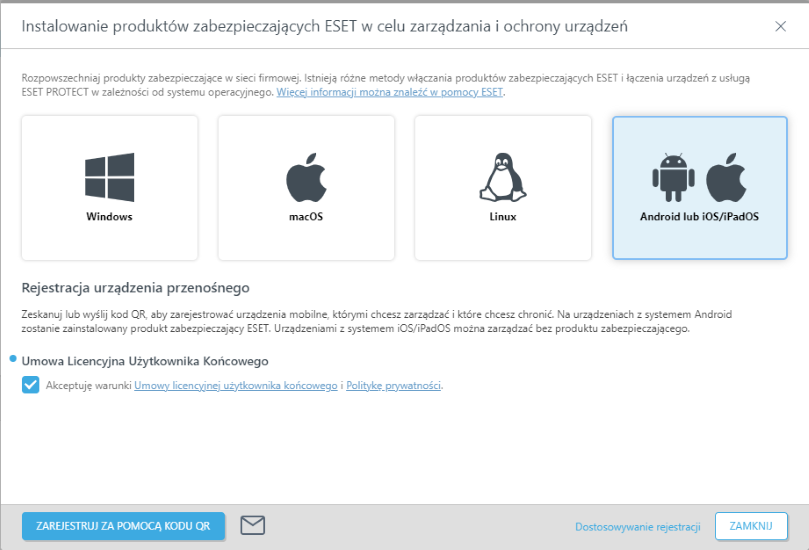
Umowa licencyjna użytkownika końcowego — zaznacz pole wyboru, jeśli akceptujesz Umowę licencyjną użytkownika końcowego i Politykę prywatności.
a)Kliknij Zarejestruj za pomocą kodu QR, aby wygenerować kod QR do rejestracji:
1.W nowym oknie wybierz nazwę urządzenia dla nowego urządzenia mobilnego, które chcesz zarejestrować, i kliknij Generuj kod QR.
2.Zeskanuj wyświetlony kod QR za pomocą urządzenia mobilnego, które chcesz zarejestrować.
3.Po pomyślnym zarejestrowaniu wybranego urządzenia mobilnego kliknij przycisk Kolejna rejestracja, aby wygenerować kolejny kod QR dla innego urządzenia mobilnego, a gdy zakończysz rejestrację urządzeń, kliknij przycisk Zamknij.
b)Kliknij ![]() , aby otworzyć okno Zarejestruj urządzenie mobilne przy użyciu poczty e-mail:
, aby otworzyć okno Zarejestruj urządzenie mobilne przy użyciu poczty e-mail:
Wskaż urządzenia mobilne do zarejestrowania. W celu dodania urządzeń mobilnych można użyć następujących funkcji:
•Dodaj — Pojedynczy wpis — należy ręcznie wprowadzić nazwę urządzenia i adres e-mail powiązany z urządzeniem mobilnym. (Zostanie na niego dostarczona wiadomość rejestracyjna w przypadku wybrania wiadomości e-mail). Jeśli przypiszesz użytkownika do urządzenia mobilnego, klikając Sparuj z istniejącym użytkownikiem i wybierając użytkownika, adres e-mail zostanie zastąpiony adresem określonym na ekranie Więcej > Użytkownicy komputerów. Jeśli chcesz dodać kolejne urządzenie mobilne, ponownie kliknij opcję Dodaj i uzupełnij wymagane informacje.
•Więcej:
oDodaj użytkownika — możesz dodawać urządzenia, klikając pola wyboru odpowiednich użytkowników z listy Więcej > Użytkownicy komputerów.
oImportuj CSV — użyj tej opcji, aby łatwo dodać wiele urządzeń mobilnych. Prześlij plik .csv z listą urządzeń do dodania. Więcej informacji można znaleźć w części Importowanie pliku CSV.
oWklej ze schowka — Pozwala zaimportować niestandardową listę adresów oddzielonych niestandardowymi ogranicznikami (funkcja ta działa podobnie do importu pliku CSV).
W przypadku korzystania z metody importowania pliku CSV zalecamy podanie nazwy urządzenia w każdym ze wpisów. Zostanie ona wyświetlona jako nazwa komputera w sekcji Komputery. Jeśli pole Nazwa urządzenia pozostanie puste, zamiast niej używany będzie adres e-mail, który będzie wyświetlany jako nazwa komputera w obszarze Komputery i Grupy. Unikaj używania tego samego adresu e-mail do rejestrowania wielu urządzeń. Taki adres e-mail będzie wyświetlany wielokrotnie, co uniemożliwi rozróżnianie urządzeń. |
Kliknij Dostosuj wiadomość e-mail, aby wyświetlić podgląd wiadomości e-mail oraz dostosować temat i treść.
c)Kliknij Dostosuj rejestrację, aby otworzyć bardziej szczegółowy kreator rejestracji (patrz poniżej).
Podstawowe
Wybierz typ rejestracji:
•Android lub iOS/iPadOS — to standardowa procedura rejestracji dla urządzeń z systemem Android lub iOS/iPadOS.
•Właściciel urządzenia z systemem Android – przejmij pełną kontrolę nad zarządzanym urządzeniem z systemem Android.
Typ rejestracji „Właściciel urządzenia” jest dostępny tylko na urządzenia z systemem Android 7 lub nowszym. Rejestracja wymaga fizycznego dostępu do urządzenia. Aby przeprowadzić rejestrację, urządzenie z systemem Android musi być po czyszczeniu / przywróceniu do ustawień fabrycznych albo zupełnie nowe. |
•Urządzenia z systemem Android z ograniczonymi opcjami wprowadzania — alternatywna procedura rejestracji urządzeń z systemem Android bez kamery (ograniczenie rejestracji za pomocą kodu QR) lub bez usługi poczty e-mail (ograniczenie rejestracji za pomocą poczty e-mail). Produkt zabezpieczający ESET musi być już zainstalowany na urządzeniu przed rejestracją.
Dystrybucja
W sekcji Dystrybucja można wybrać odpowiednią metodę dostarczania łącza rejestracji do urządzeń z systemem na podstawie ich dostępności i liczby urządzeń.
•Wyślij wiadomość e-mail – Masowa rejestracja urządzeń mobilnych przez e-mail. Ta opcja sprawdza się najlepiej w przypadku rejestracji wielu urządzeń mobilnych lub w przypadku istniejących urządzeń mobilnych, do których użytkownik nie ma fizycznego dostępu. Skorzystanie z tej opcji wymaga interakcji użytkownika/właściciela urządzenia mobilnego.
•Zeskanuj kod QR — rejestracja pojedynczego urządzenia mobilnego. Można zarejestrować jedno urządzenie mobilne naraz i konieczne jest powtórzenie tej samej procedury w odniesieniu do każdego urządzenia. Zalecamy tę opcję tylko wtedy, gdy masz mniej urządzeń mobilnych do zarejestrowania. Ta opcja jest przydatna, gdy administrator nie chce, aby użytkownicy lub właściciele urządzeń mobilnych wykonywali jakieś działania, i chce samodzielnie przeprowadzić rejestrację. Z tej opcji można również skorzystać w celu zarejestrowania nowych urządzeń mobilnych, które zostaną przekazane użytkownikom po skonfigurowaniu.
•Wprowadź kod zabezpieczający — rejestracja pojedynczego urządzenia przenośnego stosowana konkretnie w przypadku urządzenia przenośnego z systemem Android bez kamery ani klienta poczty e-mail.
Grupa nadrzędna — wybierz początkową grupę nadrzędną, do której zostanie przypisane urządzenie mobilne po rejestracji.
Dostosuj więcej ustawień
Licencja – Wybierz odpowiednią licencję do aktywacji produktu zabezpieczającego dla urządzenia mobilnego.
Jeśli to możliwe, wybierz opcję ESET Mobile Threat Defense przez ESET Endpoint & Server Security, aby uniemożliwić korzystanie z licencji punktu końcowego. |
Tagi — wybierz lub dodaj odpowiednie tagi, aby zidentyfikować urządzenie mobilne.
Konfiguracja produktu
Zaznacz pole wyboru Akceptuję Umowę licencyjną użytkownika końcowego i akceptuję Politykę prywatności. Więcej informacji umowy licencyjnej użytkownika końcowego (EULA), Warunkach korzystania i Polityce prywatności dotyczących produktów firmy ESET.
Możesz skonfigurować dodatkowe ustawienia dla właściciela urządzenia z systemem Android:
•Zaznacz pole wyboru Zachowaj aplikacje systemowe zainstalowane na urządzeniach mobilnych, aby zachować aplikacje preinstalowane przez operatora komórkowego.
•Zaznacz pole wyboru Konfiguruj sieć Wi-Fi, aby skonfigurować połączenie Wi-Fi urządzenia. Wpisz identyfikator SSID (nazwę) i wybierz Typ zabezpieczeń — Brak, WPA lub WEP. Jeśli wybrano WPA lub WEP, wpisz Hasło.
Nie udostępniaj ani nie przechowuj kodu QR — zawiera on hasło sieci Wi-Fi. |
Lista
Wskaż urządzenia mobilne do zarejestrowania. W celu dodania urządzeń mobilnych można użyć następujących funkcji:
•Dodaj — Pojedynczy wpis — należy ręcznie wprowadzić nazwę urządzenia i adres e-mail powiązany z urządzeniem mobilnym. (Zostanie na niego dostarczona wiadomość rejestracyjna w przypadku wybrania wiadomości e-mail). Jeśli przypiszesz użytkownika do urządzenia mobilnego, klikając Sparuj z istniejącym użytkownikiem i wybierając użytkownika, adres e-mail zostanie zastąpiony adresem określonym na ekranie Więcej > Użytkownicy komputerów. Jeśli chcesz dodać kolejne urządzenie mobilne, ponownie kliknij opcję Dodaj i uzupełnij wymagane informacje.
•Więcej:
oDodaj użytkownika — możesz dodawać urządzenia, klikając pola wyboru odpowiednich użytkowników z listy Więcej > Użytkownicy komputerów.
oImportuj CSV — użyj tej opcji, aby łatwo dodać wiele urządzeń mobilnych. Prześlij plik .csv z listą urządzeń do dodania. Więcej informacji można znaleźć w części Importowanie pliku CSV.
oWklej ze schowka — Pozwala zaimportować niestandardową listę adresów oddzielonych niestandardowymi ogranicznikami (funkcja ta działa podobnie do importu pliku CSV).
W przypadku korzystania z metody importowania pliku CSV zalecamy podanie nazwy urządzenia w każdym ze wpisów. Zostanie ona wyświetlona jako nazwa komputera w sekcji Komputery. Jeśli pole Nazwa urządzenia pozostanie puste, zamiast niej używany będzie adres e-mail, który będzie wyświetlany jako nazwa komputera w obszarze Komputery i Grupy. Unikaj używania tego samego adresu e-mail do rejestrowania wielu urządzeń. Taki adres e-mail będzie wyświetlany wielokrotnie, co uniemożliwi rozróżnianie urządzeń. |
Kliknij Dostosuj wiadomość e-mail, aby wyświetlić podgląd wiadomości e-mail oraz dostosować temat i treść.
Rejestracja
W tej sekcji można przejrzeć wszystkie parametry procesu rejestracji.
Link rejestracyjny w wiadomości e-mail lub kodzie QR jest ważny przez 14 dni. |
•Wyślij wiadomość e-mail — Wyświetl listę urządzeń z ich adresami e-mail. Kliknij pozycję Podgląd wiadomości e-mail, aby wyświetlić szablon wiadomości e-mail, która zostanie dostarczona na każdy z adresów e-mail na liście. Kliknij przycisk Wyślij, aby wysłać wiadomość e-mail na określone adresy e-mail. Kliknij Wyświetl więcej w oknie potwierdzenia, aby wyświetlić listę adresów e-mail, na które wysłano wiadomość e-mail dotyczącą rejestracji. Kliknij Eksportuj, aby wyeksportować listę urządzeń i e-maili jako plik CSV.
•Zeskanuj kod QR — wyświetl listę urządzeń do rejestracji. Z boku ekranu znajduje się konkretny kod QR dla wybranego urządzenia z listy.
•Wprowadź kod zabezpieczający — wprowadź kod zabezpieczający wygenerowany na urządzeniu przenośnym, które chcesz zarejestrować.
Zarejestrowane urządzenia przenośne muszą łączyć się z ESET PROTECT raz na 120 dni, aby zapobiec problemom z połączeniem. Możesz zobaczyć te informacje w linku z e-maila rejestracyjnego lub kodu QR. Nie rejestruj zapasowego urządzenia z wyprzedzeniem. Zalecamy zarejestrowanie tylko zapasowego urządzenia, które będzie używane w ciągu 120 dni. |
Aby ukończyć rejestrację urządzenia przenośnego, wykonaj następujące czynności:
•Rejestracja urządzenia z systemem Android
•Rejestracja urządzeń z systemem Android — właściciel urządzenia